JavaFX图表个性化打造:自定义样式与元素的终极指南
发布时间: 2024-10-23 14:03:31 阅读量: 29 订阅数: 31 


javafx-maven-plugin:Maven插件可运行JavaFX 11+应用程序
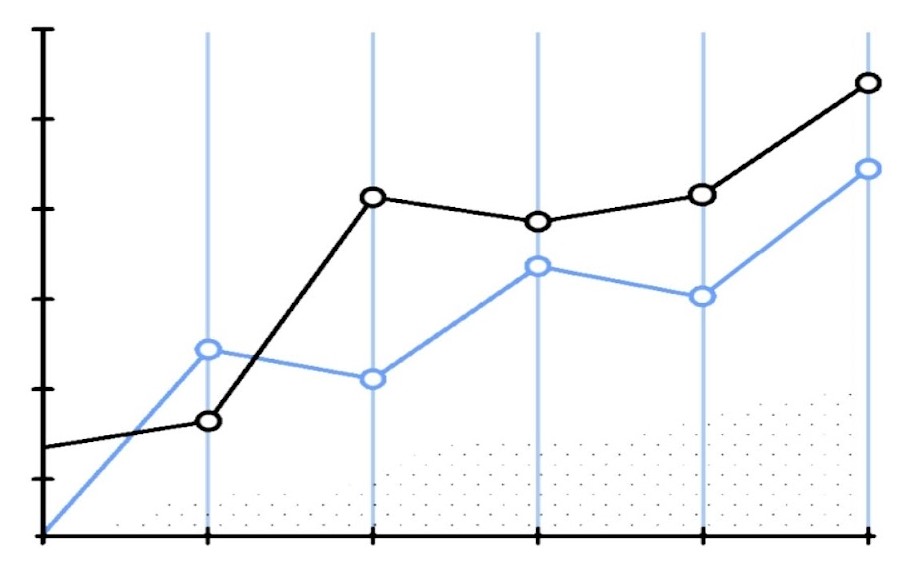
# 1. JavaFX图表基础概述
JavaFX图表库为开发者提供了一套丰富的组件集,可以用于创建复杂的、功能丰富的数据可视化应用。图表组件基于JavaFX的标准组件模式,提供了良好的模块化和可扩展性。从简单的条形图到复杂的交互式散点图,JavaFX图表组件能够帮助开发者快速实现数据的可视化。
JavaFX图表通过`Chart`类的子类来表示不同类型的图表,如`LineChart`、`BarChart`、`PieChart`等。每个图表都有自己的数据结构,这些结构封装在`Axis`(坐标轴)和`Series`(数据系列)中。例如,在线性图表中,X轴和Y轴分别表示自变量和因变量,而数据点则通过`XYChart.Data`对象在图表上表示。
图表组件的创建通常遵循以下简单步骤:
1. 定义数据系列(Series),即数据点集合。
2. 配置坐标轴(Axis),决定数据如何映射到图表上。
3. 创建图表实例(Chart),将数据系列和坐标轴绑定到图表上。
4. 将图表组件添加到场景(Scene)中。
```java
// 示例代码:创建一个简单的线性图表
XYChart<String, Number> lineChart = new LineChart<>(new CategoryAxis(), new NumberAxis());
lineChart.setTitle("Line Chart Example");
Series<String, Number> series = new Series<>();
series.setName("Data Series");
series.getData().add(new XYChart.Data<>("A", 10));
series.getData().add(new XYChart.Data<>("B", 20));
lineChart.getData().addAll(series);
```
在上述示例代码中,我们首先创建了一个`LineChart`实例,然后定义了一个数据系列,并将其添加到图表中。最终,这个图表会被添加到JavaFX应用的场景中以进行展示。
这一章节仅作为JavaFX图表的简介,接下来的章节将深入探讨如何定制图表样式、扩展图表元素和进行性能优化等高级功能。
# 2. 图表样式定制技巧
在数据可视化的过程中,定制化的样式能够帮助我们更好地展示数据和吸引观众的注意力。JavaFX提供了强大的图表样式定制功能,包括CSS样式定制、节点个性化以及颜色与字体的高级定制。
## 2.1 JavaFX图表的CSS样式定制
### 2.1.1 CSS基础和JavaFX的关系
JavaFX使用CSS(Cascading Style Sheets)来定义图形用户界面的外观和样式。CSS在JavaFX中的应用与Web开发中的CSS类似,但又有其特殊之处。JavaFX的CSS允许开发者通过简单的CSS规则来改变组件的样式,比如颜色、字体、边框等。这些规则可以用于整个应用程序,也可以针对特定的组件进行定制。
### 2.1.2 图表默认样式的修改方法
JavaFX图表组件默认包含了一系列的CSS样式,但开发者可以根据自己的需求进行修改。例如,要改变JavaFX折线图的线条颜色和宽度,可以在CSS文件中使用以下规则:
```css
.axis-tick-mark,
.axis-minor-tick-mark {
-fx-stroke: #f00;
}
.axis {
-fx-tick-length: 10px;
}
.series0 {
-fx-stroke: #00f;
-fx-stroke-width: 5px;
}
```
在这里,`axis-tick-mark`和`axis-minor-tick-mark`选择器用于改变轴刻度的颜色,`axis`选择器用于调整轴的刻度长度,而`series0`选择器则专门针对编号为0的数据系列(series)设置颜色和宽度。
### 2.1.3 创建自定义图表皮肤
JavaFX允许开发者创建自定义的图表皮肤来达到更深层次的样式定制。图表皮肤是JavaFX中用于描述控件视觉外观的类,开发者可以继承现有的皮肤类并重写相应的方法来实现自定义皮肤。例如,要创建一个自定义的折线图皮肤,可以继承`LineChart`类并重写绘图方法:
```java
class CustomLineChartSkin extends LineChartSkin {
public CustomLineChartSkin(LineChart<?, ?> lineChart) {
super(lineChart);
}
@Override
protected void layoutPlotChildren() {
// 自定义布局逻辑
}
// 其他方法可以在这里根据需要进行重写
}
```
开发者在自定义皮肤时拥有完全的自由度,可以根据需求调整图表的任何细节。
## 2.2 JavaFX图表的节点个性化
### 2.2.1 图表节点的结构分析
JavaFX图表由多个节点组成,每个节点都有其特定的职责。理解这些节点的结构对于进行个性化定制至关重要。例如,在一个`AreaChart`图表中,主要的节点包括`plotArea`(绘图区域)、`X轴`、`Y轴`等。每个节点都可以单独定制,比如更改颜色、透明度、大小等。
### 2.2.2 节点样式个性化实例
下面的代码片段展示了如何使用JavaFX属性绑定来动态改变图表中某个区域的颜色:
```java
AreaChart<String, Number> areaChart = ...;
areaChart.getData().add(new AreaChart.Data("Jan", 50));
// 假设areaChart下面有一个名为area的节点
Color color = Color.valueOf("#ff4444");
areaChart.lookup(".area").setStyle("-fx-fill: " + color.toString());
```
通过上述代码,我们获取到了代表面积填充的节点,并动态地为其设置了样式。值得注意的是,使用属性绑定可以让样式在数据变化时自动更新。
### 2.2.3 节点动画与交互效果
节点个性化不仅限于静态样式,还可以添加动画和交互效果。例如,可以通过CSS为图表添加过渡效果,或者使用JavaFX动画API来为特定事件创建动画。这使得用户在与图表交互时获得更丰富的体验。下面是一个简单的节点动画示例:
```java
SequentialTransition transition = new SequentialTransition();
Circle circle = new Circle(10);
circle.setTranslateX(100);
circle.setTranslateY(100);
circle.setFill(Color.BLUEVIOLET);
transition.setNode(circle);
transition.setAutoReverse(true);
transition.setCycleCount(Animation.INDEFINITE);
transition.getKeyFrames().addAll(
new KeyFrame(Duration.seconds(0),
new KeyValue(circle.translateXProperty(), 100)),
new KeyFrame(Duration.seconds(2),
new KeyValue(circle.translateXProperty(), 400))
);
transition.play();
```
在这个例子中,我们创建了一个`SequentialTransition`动画,使一个圆形在x轴方向上不断移动。
## 2.3 图表颜色与字体的高级定制
### 2.3.1 色彩理论与JavaFX图表
色彩在数据可视化中扮演着极其重要的角色。它不仅可以用来区分不同的数据系列,而且还能帮助引导用户的视线和注意力。在JavaFX中,色彩可以通过CSS来定制。理解色彩理论可以帮助我们更有效地选择和应用颜色。比如,互补色可以用来突出数据系列间的对比,而相似色则可以用来表示相近的值。
### 2.3.2 字体选择与图表可读性
图表的可读性除了取决于数据的布局和颜色的使用,字体的选择也是一个重要的因素。JavaFX支持多种字体样式和大小的定制。合适的字体可以使图表更具吸引力和易读性。下面是一些关于字体选择的准则:
- 避免使用难以阅读的花体或艺术字体。
- 优先选择无衬线字体(如Arial, Helvetica等),它们在屏幕阅读时更为清晰。
- 考虑不同的文化背景,避免使用可能不被所有人认识的字体。
### 2.3.3 颜色和字体的动态更新
***X图表的样式可以通过编程方式在运行时动态更新。这在需要根据不同情境更改图表外观的应用中非常有用。例如,根据用户的选择动态改变图表的颜色主题或字体大小,以提升用户体验。下面的代码演示了如何根据条件动态更新图表节点的样式:
```java
if (someCondition) {
chart.lookup(".chart-plot-background").setStyle("-fx-background-color: #FFF");
} else {
chart.lookup(".chart-plot-background").setStyle("-fx-background-color: #EEE");
}
```
在上述代码中,根据`someCondition`的真假值,我们动态地改变了图表背景色。
通过本章节的介绍,我们学习了如何通过CSS样式定制、节点个性化以及颜色和字体的高级定制,使***X图表能够更好地满足数据展示和用户交互的需求。这些定制化的技巧对于创建直观、美观和功能强大的图表应用至关重要。在接下来的章节中,我们将进一步探索JavaFX图表元素的深入定制,并深入实践高级定制技巧。
# 3. 图表元素深入定制
深入定制图表元素是提高数据可视化效果的关键步骤。在本章节中,我们将探索JavaFX图表的数据轴、数据系列和数据点的高级定制方法。
## 3.1 JavaFX图表的数据轴定制
### 3.1.1 数据轴的基本概念与定制
数据轴是图表中用于指示数据值范围和分布的关键组件,它包括数值轴和分类轴。在JavaFX中,可以通过设置Axis类的子类如NumberAxis或CategoryAxis来定制数据轴。
定制数据轴的一个重要方面是设置其范围。例如,创建一个NumberAxis实例并设置其最小值和最大值:
```java
NumberAxis numberAxis = new NumberAxis();
numberAxis.setLowerBound(0);
numberAxis.setUpperBound(100);
```
这段代码将数值轴的范围限定在0到100之间,有助于突出显示特定的数据范围。通过调整数据轴的属性,可以有效地控制图表的显示效果。
### 3.1.2 轴刻度的个性化设置
轴刻度的个性化设置是提高图表可读性的重要手段。可以通过设置刻度线的长度、颜色和宽度等属性来实现。
例如,设置刻度线的颜色为红色,并增加其长度:
```java
numberAxis.setTickMarkLength(10);
numberAxis.setTickLabelFill(Color.RE
```
0
0





